华硕主板怎么设置自动开机时间?华硕主板BIOS设置定时开机的方法
我们可以在主板BIOS中进行配置以在指定时间自动启动电脑。通过定时开机功能,用户可以预先设置电脑在特定时间点自动启动,无需手动操作。这对于需要在特定时间进行重要任务或延迟下载/更新的情况非常有用。下面就来看看这篇华硕主板BIOS设置定时开机的方法吧。
具体操作如下:
1. 电脑开机后,立刻按压键盘上的‘’delete‘’键进入BIOS EZ Mode,如下图所示:
(以主板PRIME B350-PLUS为例)

然后按[F7]进入Advance mode,如下图所示:
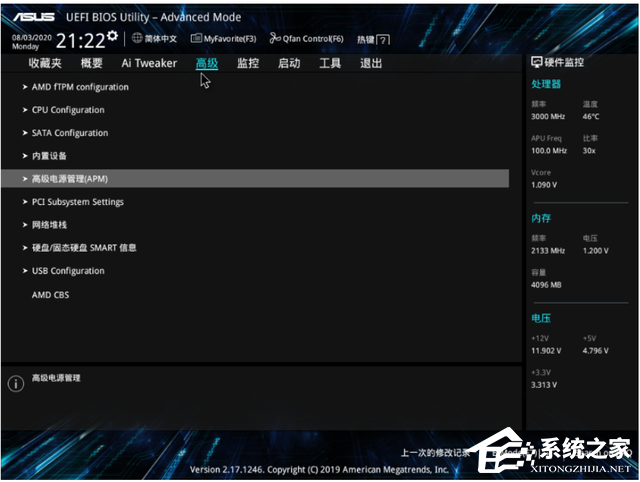
2. 选择[高级]设定页面的[高级电源管理]选项,如下图所示:
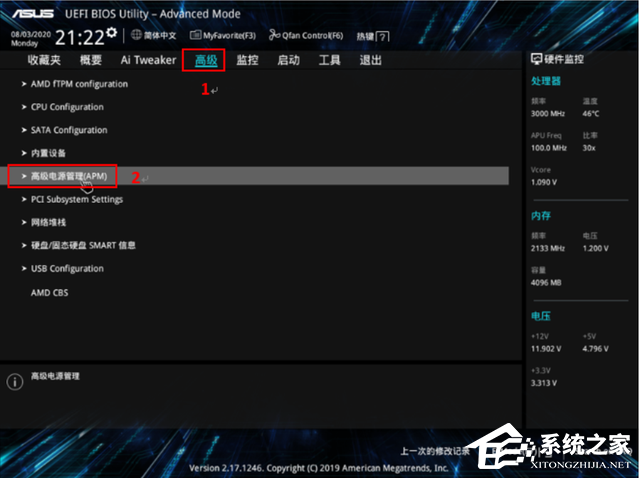
3. 将[Erp支持]设置为[关闭],如下图所示:
(Erp为Energy-related Products欧洲能耗有关联的产品节能要求)
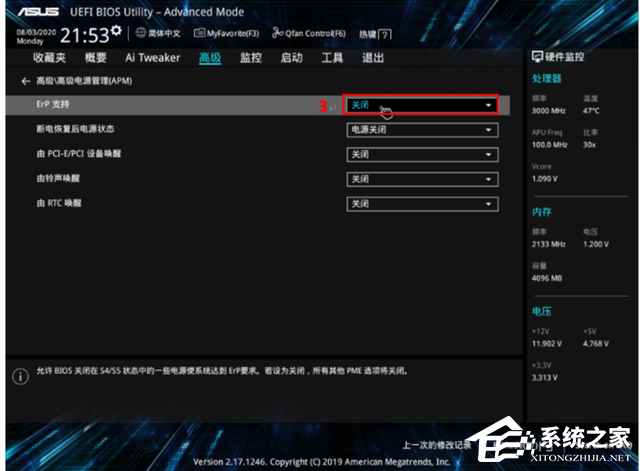
4. 将[由RTC唤醒]设置为[开启],如下图所示:
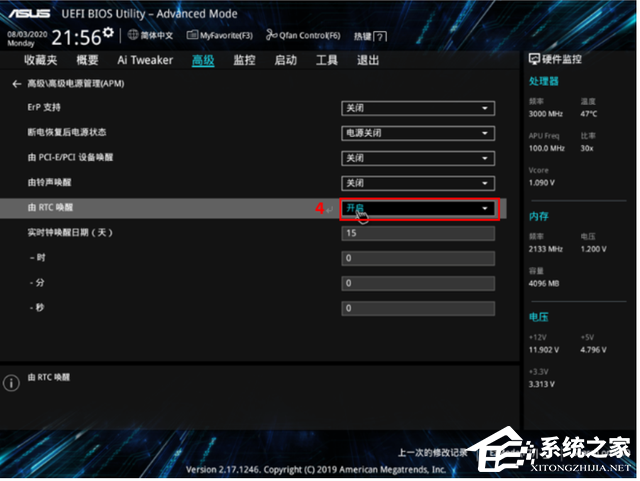
5. 设置你想要自动开机的时间。 举例若需要每天早上八点三十分自动开机,设置如下图所示:
(唤醒日期: 0表示每天,1表示日期的1号,2表示日期的2号…31表示日期的31号):
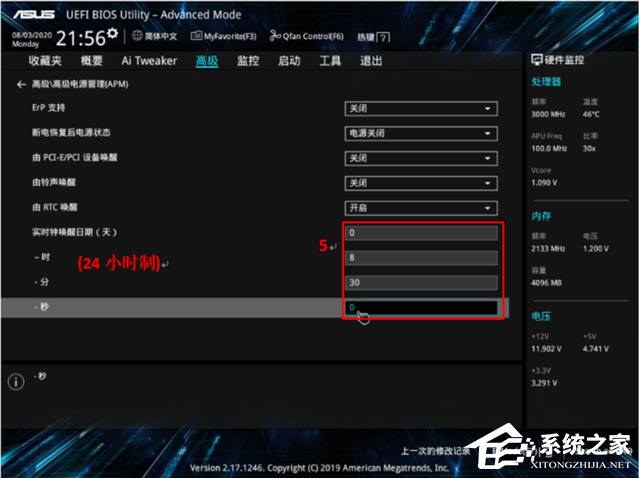
6. 按F10键出现下图,显示您设置的时间,请确认设置的时间是否正确。若正确,点击[OK]储存并重新启动,如下图所示:
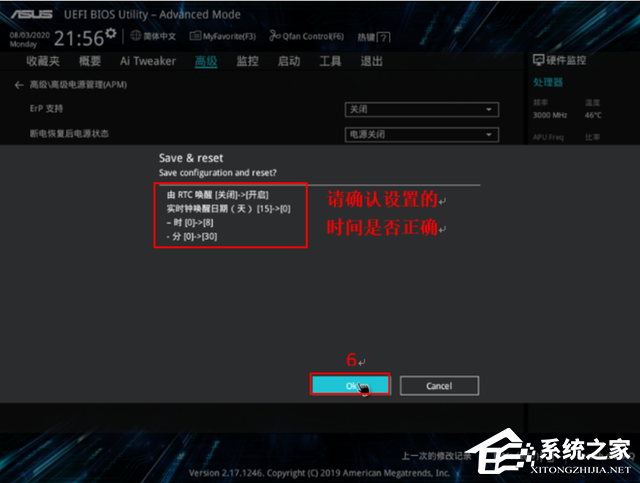
7. 开机进入windows 10系统后,鼠标右键点击电脑左下角windows图标,选择[电源选项],如下图所示:

8. 在[电源和睡眠]设定页面的点击[其他电源设置],如下图所示:

9. 点击[选择电源按钮的功能],如下图所示:
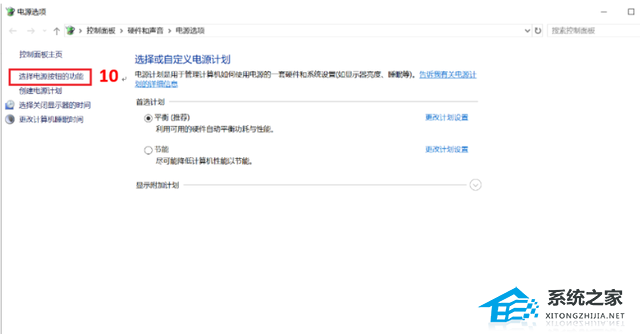
10. 点击[变更当前不可用的设置], 如下图所示:

11. 在关机设置里取消勾选[启动快速启动],点击[保存修改],如下图所示,就可以完成通过BIOS RTC设置自动开机。
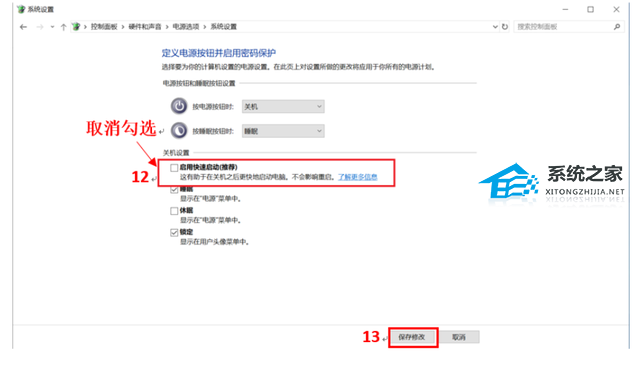
常见问题:
若到了设置自动开机的时间仍无法自动开机,如何处理?
1. 请重新确认上述步骤是否有遗漏或设定是否有保存。
2. 请确保电源有供电。
3. 请确认BIOS内时间是否和当地时间一致,如下:
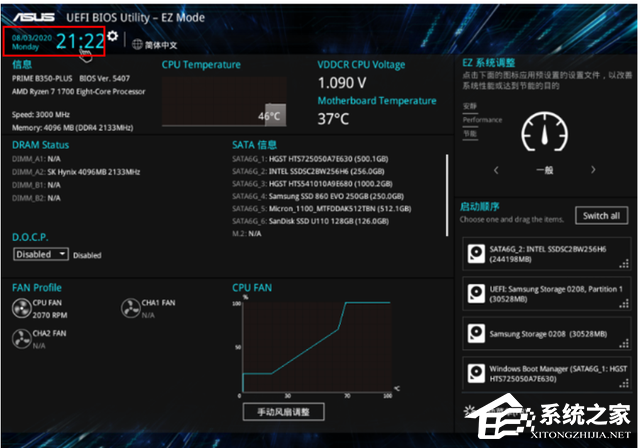
若时间不一致,请点击设置,然后跳出[系统日期与时间设置],请修改为当地正确时间,然后点击[保存]。
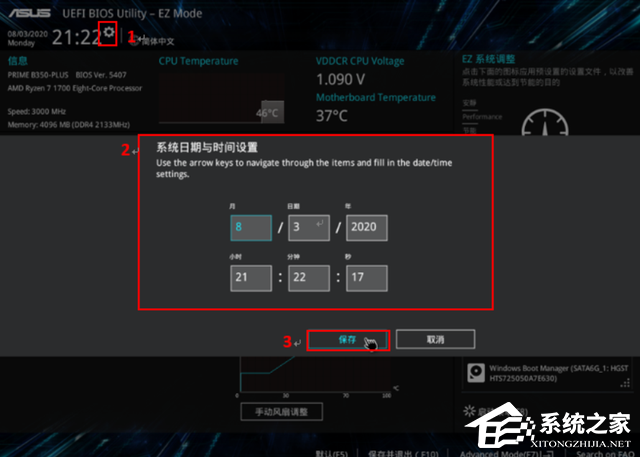
以上就是系统之家小编为你带来的关于“华硕主板BIOS设置定时开机的方法”的全部内容了,希望可以解决你的问题,感谢您的阅读,更多精彩内容请关注系统之家官网。
热门系统推荐下载:⭐⭐⭐⭐⭐
若对以上内容有疑问请联系反馈
文章价值
100
